总共两点:
- 1.7.x / 1.8.x / 1.9.x – 使用
Java7(不推荐)或Java8运行
- 1.7.x / 1.8.x / 1.9.x – 使用
- 1.10.x / 1.12.x – 使用
Java8运行
- 1.10.x / 1.12.x – 使用
- 1.12.x / 1.13.x / 1.15.x – 使用
Java8,Java9或Java12运行
- 1.12.x / 1.13.x / 1.15.x – 使用
- 1.16.x – 使用
Java8,Java9,Java12或Java16运行
- 1.16.x – 使用
- 1.17.x – 使用
Java16或Java17运行
- 1.17.x – 使用
- 1.18.x – 使用Java17或Java18运行
- 1.18.x / 1.19.x – 使用Java17或更高版本运行.
- 1.20.x -使用Java17或更高版本
2.Get Bukkit | Download CraftBukkit 1.20.4 | Download Spigot 1.20.4
3.还有许多百度即可
4.https://www.fastmirror.net/(简单明了)
准备工具
- 1.20.4核心
- ssh软件
- 服务器一台(这里推荐烟火云家服务器,性价比很高,服务器运行稳定,客服处理问题速度极快!)
教程开始:
一、更新升级最小化安装的 CentOS
sudo yum update -y && yum upgrade -y
二、tar 安装 jdk
1、安装wget源
yum -y install wget
2、wget 下载 jdk 安装包(甲骨文jdk安装包:Java Downloads | Oracle 中国)
wget https://download.oracle.com/java/17/latest/jdk-17_linux-x64_bin.tar.gz -P Downloads/
3、创建java文件夹
sudo mkdir /usr/java/ #/usr/java 也可以更换其他路径
4、tar 解压 jdk_17 压缩包
sudo tar -zxvf Downloads/jdk-17_linux-x64_bin.tar.gz -C /usr/java/
5、配置环境变量
sudo yum install vim #安装vim工具 输入“y”
sudo vim /etc/profile
键盘点击”i“插入,复制粘贴底下这段代码;按“ESC”,输入:wq,回车即可
JAVA_HOME=/usr/java/jdk-17.0.10/ #这里"jdk-17.0.10"需要到java文件夹看一下
PATH=$PATH:$JAVA_HOME/bin
CLASSPATH=.:$JAVA_HOME/lib/dt.jar:$JAVA_HOME/lib/tools.jar
export JAVA_HOME PATH CLASSPATH
6、重新加载环境变量
source /etc/profile
7、检查java是否安装上
java --version

这里看到java 17.0.10…即是安装成功!
三、安装MCSM面板
wget -qO- https://gitee.com/mcsmanager/script/raw/master/setup_cn.sh | bash四、配置“我的世界”核心
- 下载您要玩的版本(我这里是1.20.4最新版,具有时效性下载链接,请不要依赖此链接)
- 点击左侧“快速开始”按钮,选择 创建一个 Minecraft 服务器—>普通流程创建服务器—>Java 版 Minecraft 游戏服务端—>上传单个服务端软件(推荐)—>选择“上传压缩包”或“上传单个服务端软件”,上传您下载的整合包或者jar文件
- 启动命令推荐使用“命令助手”。(不要将一台计算机的所有可用内存分配给服务端! 请最多空出2G可用内存.)
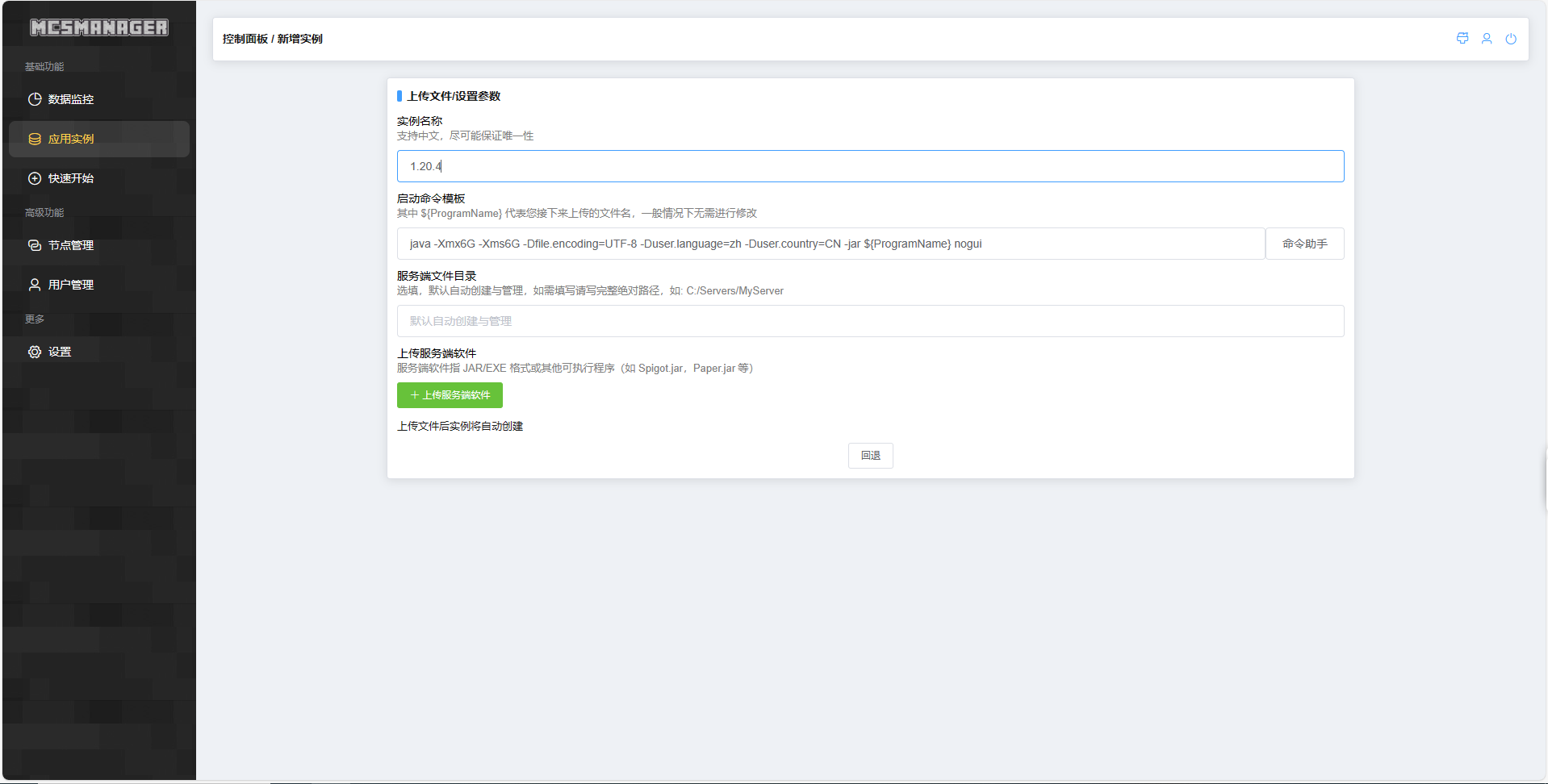
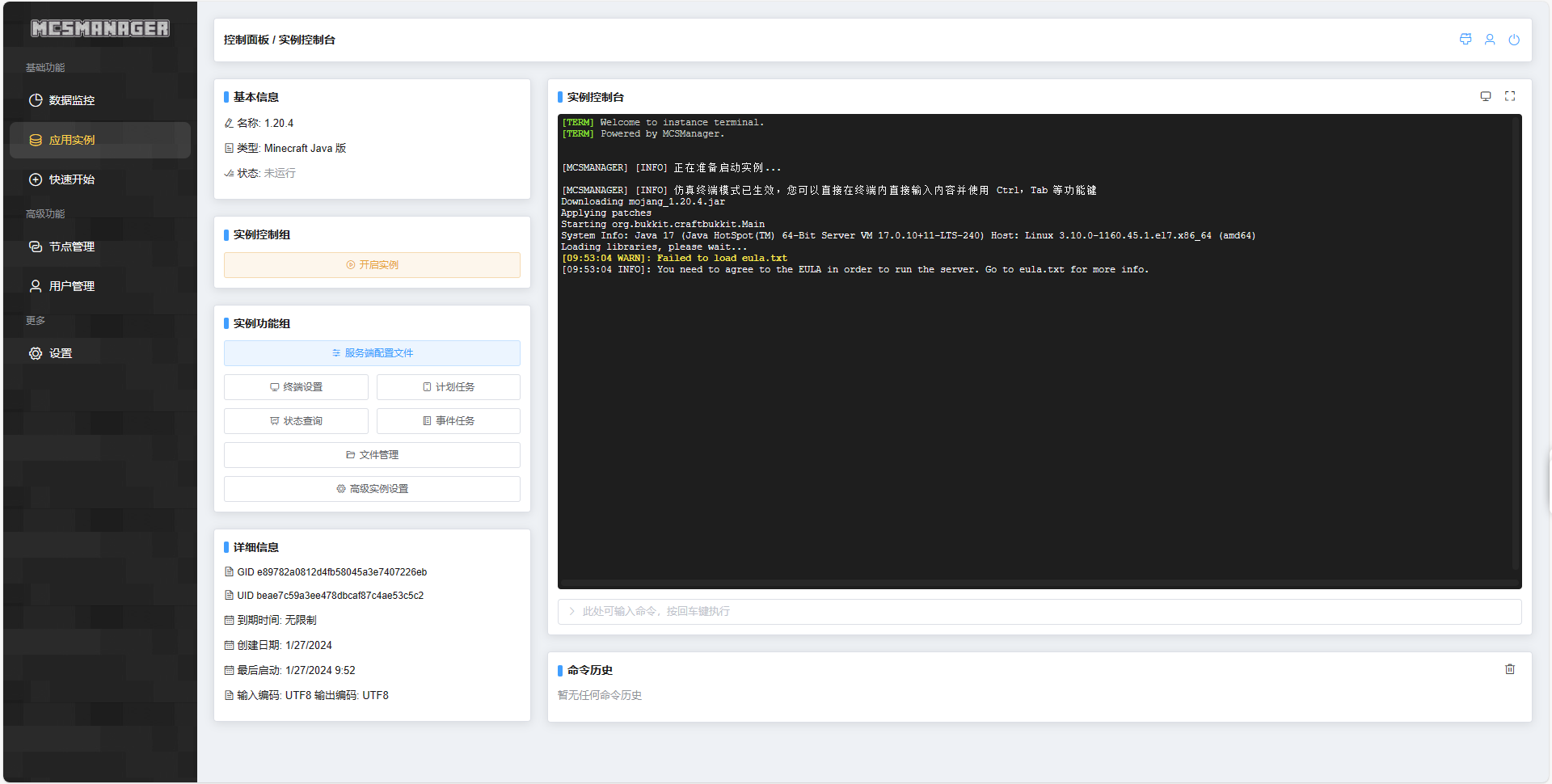
第一次启动很有可能会启动失败,会有类似于 EULA 等字样的错误,这个是您需要更改一个 txt 文件来代表您同意最终用户协议。
前往“文件管理”界面编辑 eula.txt,将其中的 false 改为 true 即可。


